Przenoszenie przestrzeni nazw Azure Service Bus do innego regionu
Istnieją różne scenariusze, w których chcesz przenieść istniejącą przestrzeń nazw usługi Service Bus z jednego regionu do innego. Na przykład możesz utworzyć przestrzeń nazw z tą samą konfiguracją na potrzeby testowania. Możesz również utworzyć pomocniczą przestrzeń nazw w innym regionie w ramach planowania odzyskiwania po awarii.
Poniżej przedstawiono ogólne kroki:
- Wyeksportuj przestrzeń nazw usługi Service Bus w bieżącym regionie do szablonu usługi Azure Resource Manager.
- Zaktualizuj lokalizację zasobów w szablonie. Ponadto usuń domyślny filtr subskrypcji z szablonu, ponieważ nie można utworzyć reguły domyślnej, ponieważ jest ona automatycznie tworzona.
- Użyj szablonu, aby wdrożyć przestrzeń nazw usługi Service Bus w regionie docelowym.
- Sprawdź wdrożenie, aby upewnić się, że przestrzeń nazw, kolejki, tematy i subskrypcje dla tematów są tworzone w regionie docelowym.
- Aby ukończyć przenoszenie, usuń przestrzeń nazw z regionu źródłowego po przetworzeniu wszystkich komunikatów.
Wymagania wstępne
Upewnij się, że Azure Service Bus i funkcje używane przez konto są obsługiwane w regionie docelowym.
Przygotowywanie
Aby rozpocząć, wyeksportuj szablon Resource Manager. Ten szablon zawiera ustawienia opisujące przestrzeń nazw usługi Service Bus.
Zaloguj się do Azure portal.
Wybierz pozycję Wszystkie zasoby , a następnie wybierz przestrzeń nazw usługi Service Bus.
Na stronie Przestrzeń nazw usługi Service Bus wybierz pozycję Eksportuj szablon w obszarze Automatyzacja w menu po lewej stronie.
Wybierz pozycję Pobierz na stronie Eksportowanie szablonu .
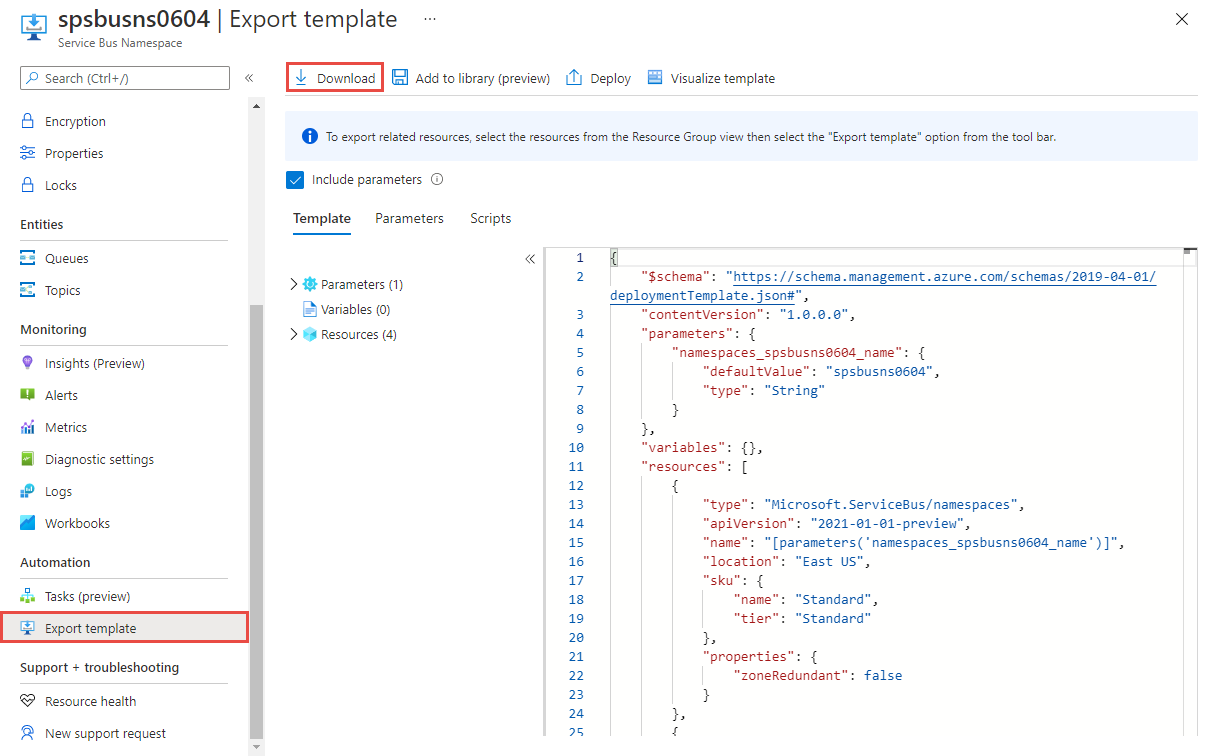
Znajdź plik .zip pobrany z portalu i rozpakuj ten plik do wybranego folderu. Ten plik zip zawiera pliki JSON szablonu i parametrów.
Otwórz plik template.json w wyodrębnionym folderze.
locationWyszukaj ciąg i zastąp wartość właściwości nową nazwą regionu lub lokalizacji. Aby uzyskać kody lokalizacji, zobacz Lokalizacje platformy Azure. Kod regionu to nazwa regionu bez spacji, na przykład jestWest USrównawestus.Usuń definicje zasobów typu:
Microsoft.ServiceBus/namespaces/topics/subscriptions/rules. Nie zapomnij usunąć znaku przecinka (,) poprzedzającego tę sekcję, aby zachować prawidłowy kod JSON.Uwaga
Nie można utworzyć reguły domyślnej dla subskrypcji przy użyciu szablonu Resource Manager. Reguła domyślna jest tworzona automatycznie podczas tworzenia subskrypcji w regionie docelowym.
Move
Wdróż szablon, aby utworzyć przestrzeń nazw usługi Service Bus w regionie docelowym.
W Azure Portal wybierz pozycję Utwórz zasób.
W polu Wyszukaj w witrynie Marketplace wpisz wdrożenie szablonu dla tekstu wyszukiwania, wybierz pozycję Wdrożenie szablonu (wdróż przy użyciu szablonów niestandardowych), a następnie naciśnij klawisz ENTER.
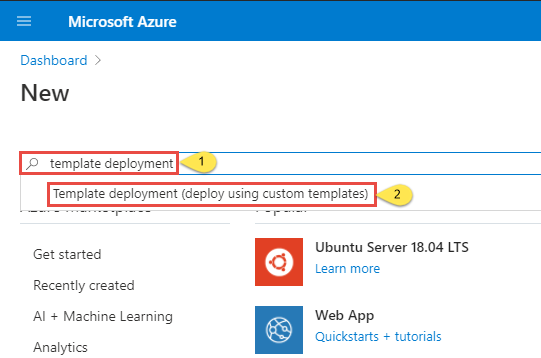
Na stronie Wdrażanie szablonu wybierz pozycję Utwórz.
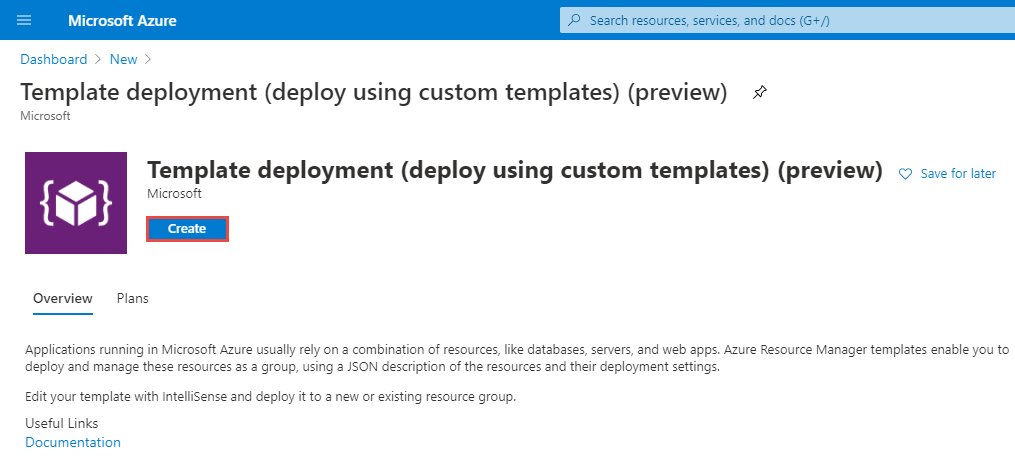
Na stronie Wdrożenie niestandardowe wybierz pozycję Kompiluj własny szablon w edytorze.
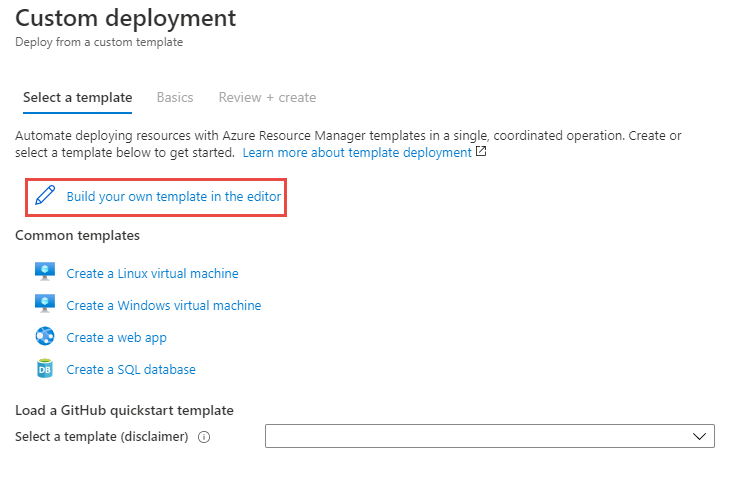
Na stronie Edytowanie szablonu wybierz pozycję Załaduj plik na pasku narzędzi, a następnie postępuj zgodnie z instrukcjami, aby załadować plik template.json pobrany w ostatniej sekcji.
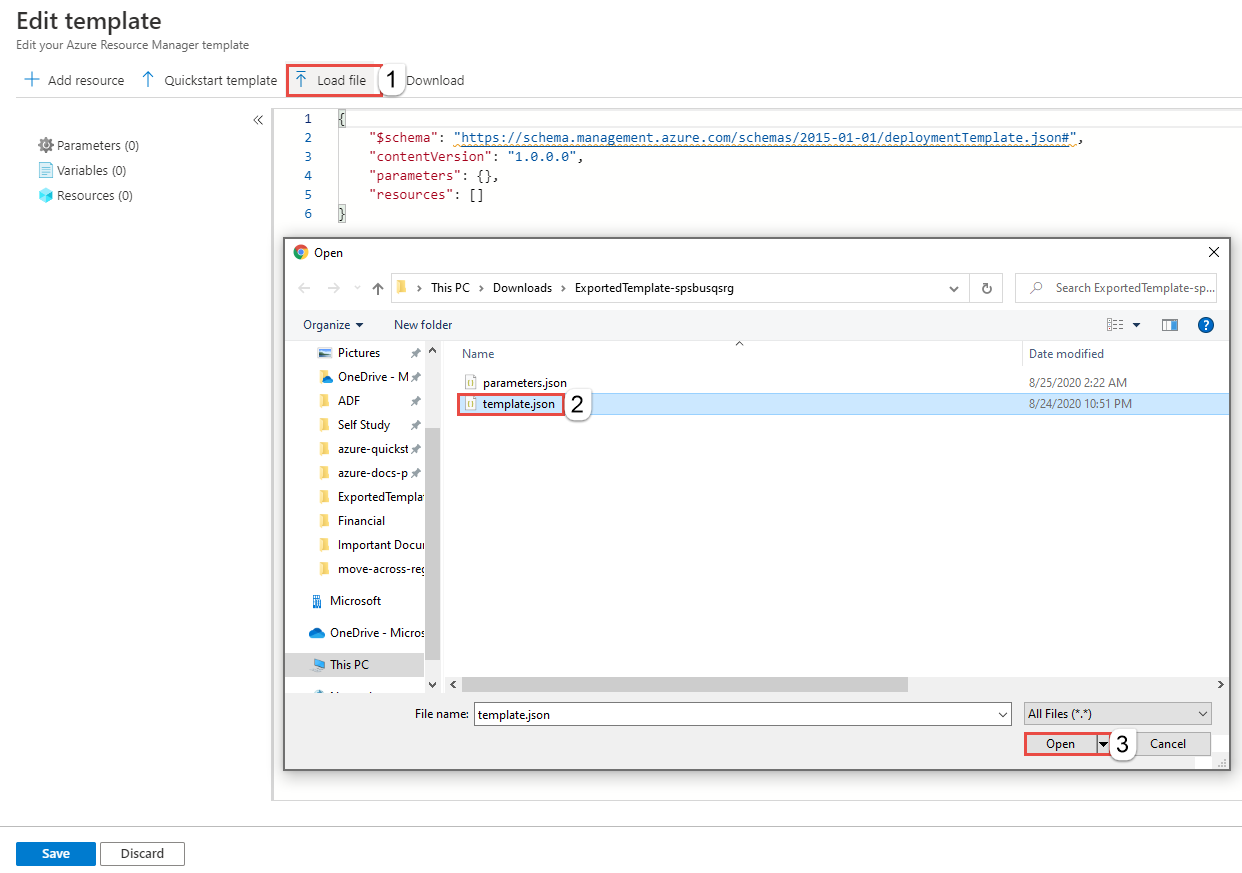
Wybierz pozycję Zapisz , aby zapisać szablon.
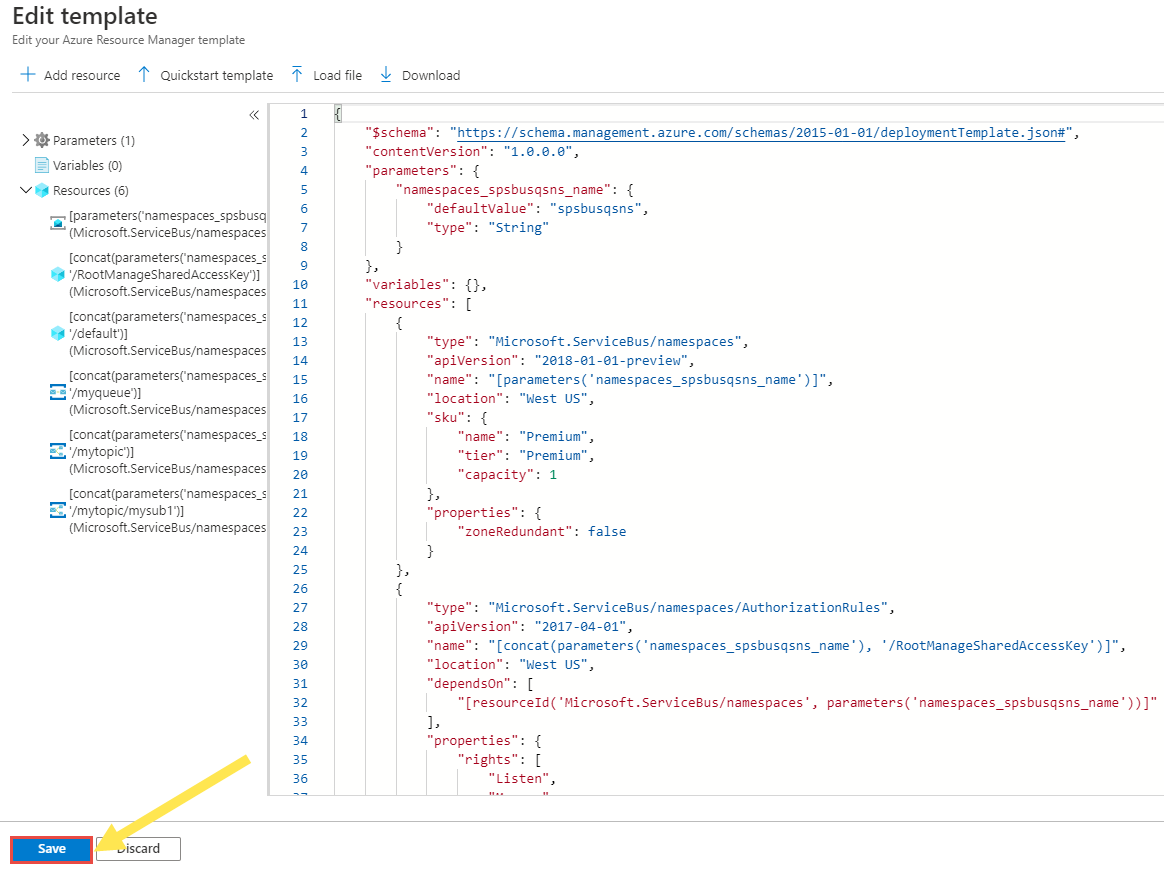
Na stronie Wdrożenie niestandardowe wykonaj następujące kroki:
Wybierz subskrypcję platformy Azure.
Wybierz istniejącą grupę zasobów lub utwórz grupę zasobów.
Wybierz lokalizację docelową lub region. Jeśli wybrano istniejącą grupę zasobów, to ustawienie jest tylko do odczytu.
Wprowadź nową nazwę przestrzeni nazw.
Wybierz pozycję Przejrzyj i utwórz.
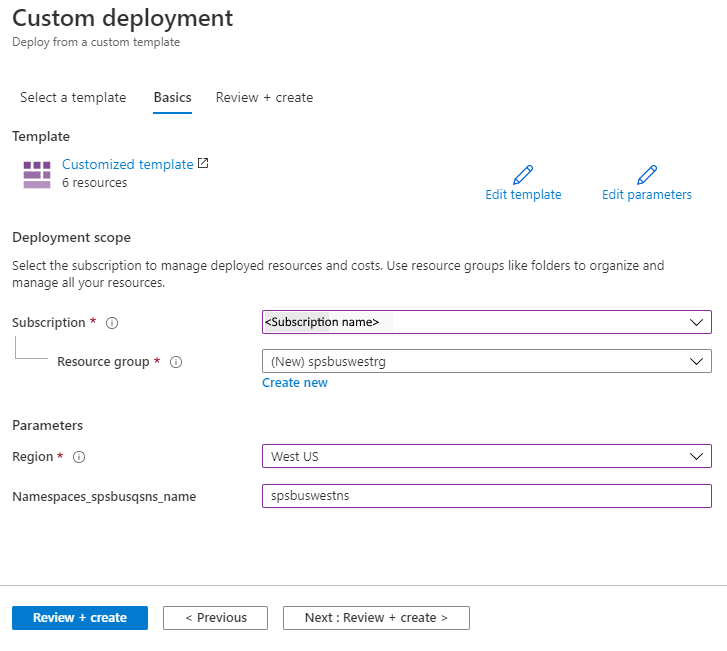
Na stronie Przeglądanie i tworzenie wybierz pozycję Utwórz w dolnej części strony.
Weryfikacja
Po pomyślnym wdrożeniu wybierz pozycję Przejdź do grupy zasobów.
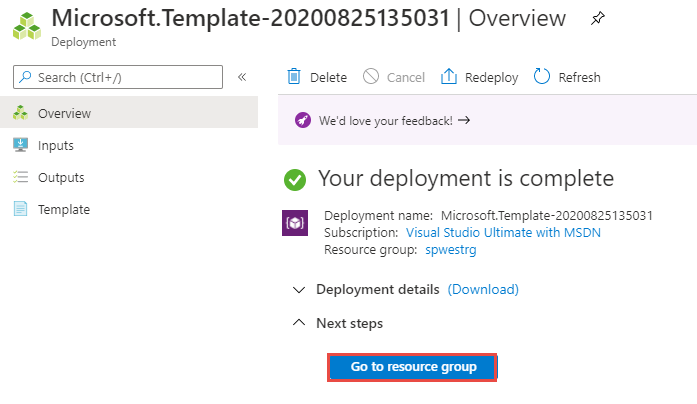
Na stronie Grupa zasobów wybierz przestrzeń nazw usługi Service Bus.
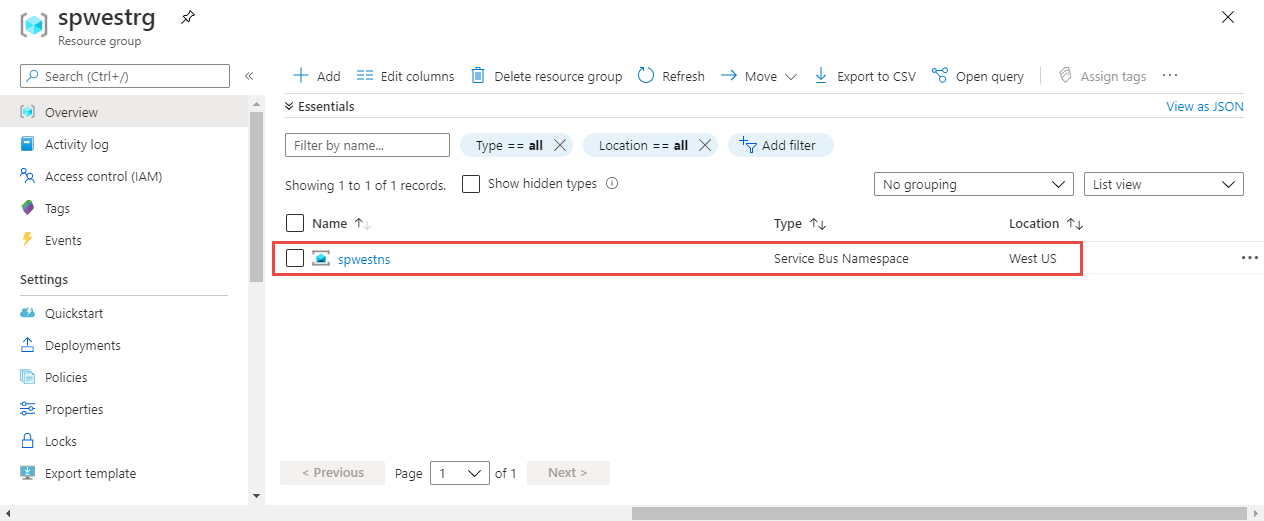
Na stronie Przestrzeń nazw usługi Service Bus sprawdź, czy są widoczne kolejki, tematy i subskrypcje z regionu źródłowego.
Kolejki są widoczne w przestrzeni nazw w dolnej części okienka po prawej stronie.
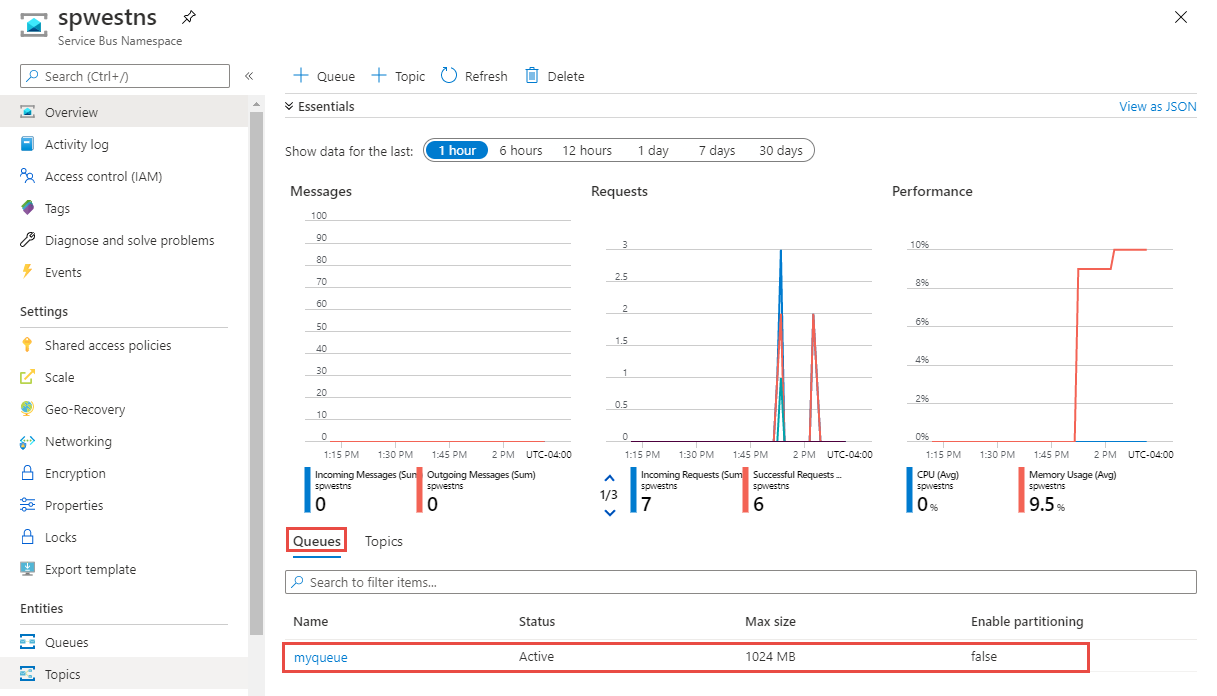
Przejdź do karty Tematy , aby wyświetlić tematy w przestrzeni nazw
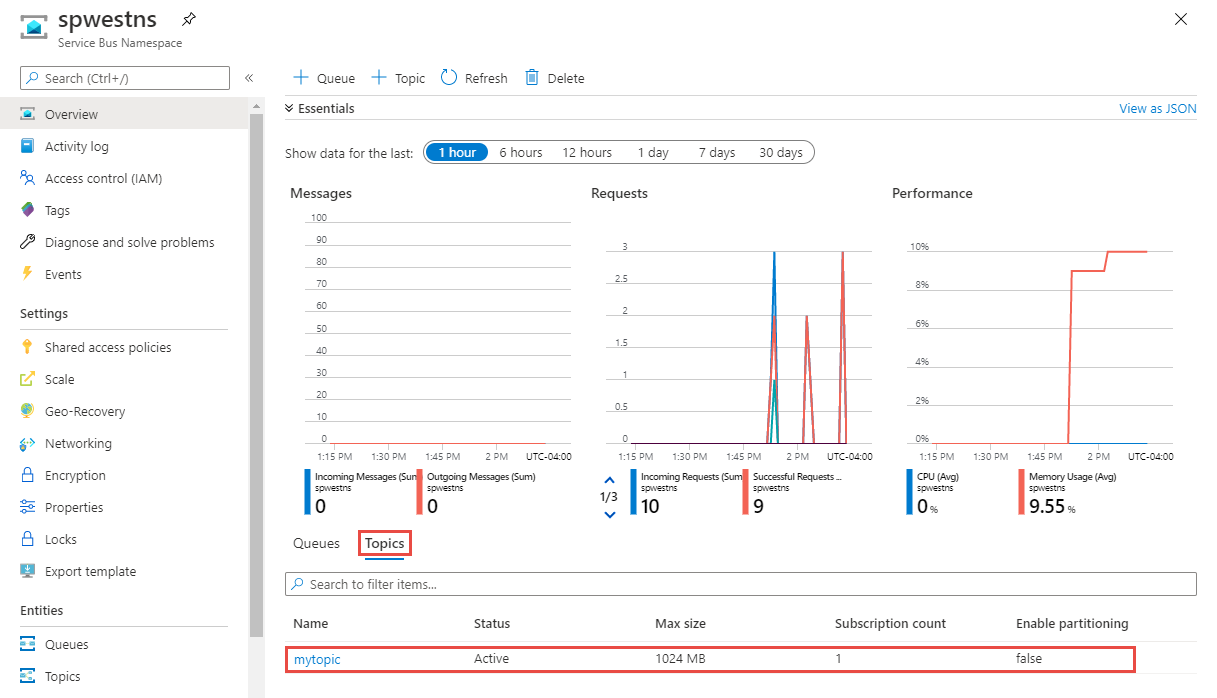
Wybierz temat, aby sprawdzić, czy subskrypcje zostały utworzone.
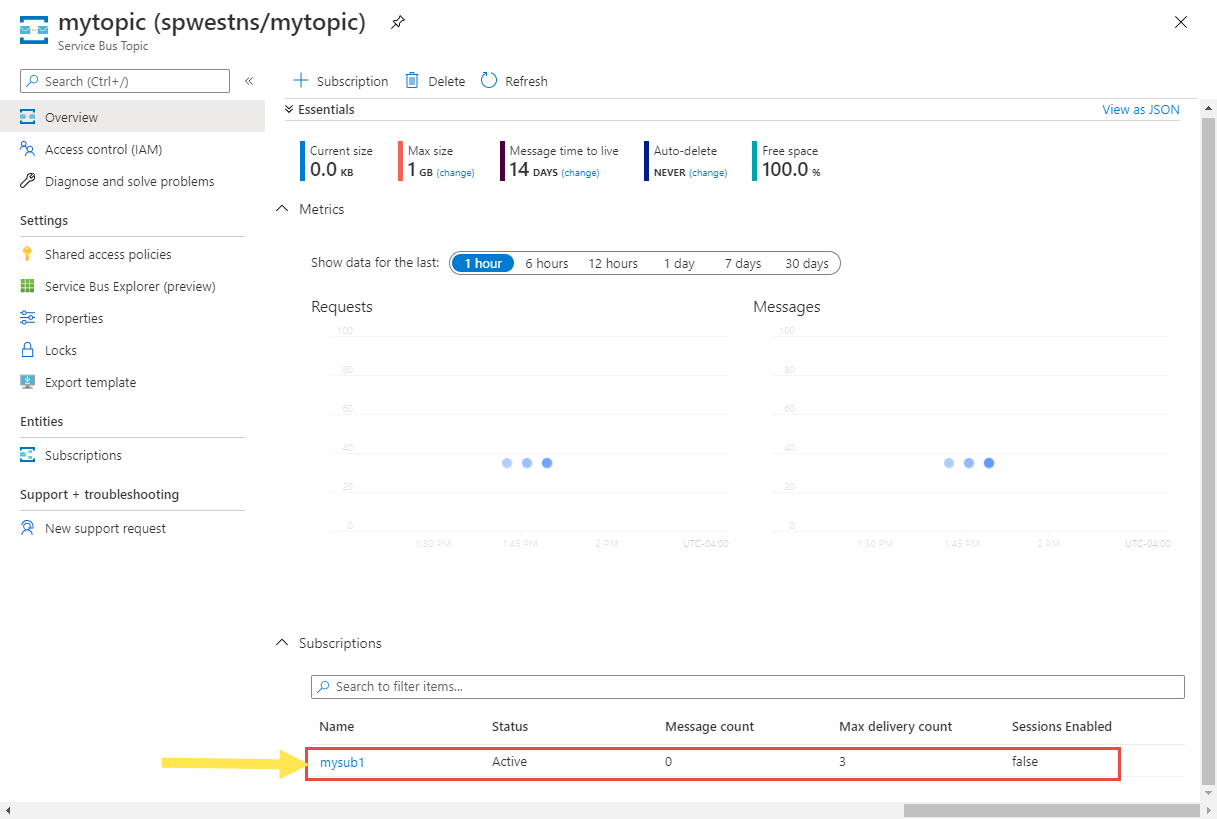
Odrzucanie lub czyszczenie
Jeśli po wdrożeniu chcesz rozpocząć od nowa, możesz usunąć docelową przestrzeń nazw usługi Service Bus i powtórzyć kroki opisane w sekcjach Przygotowywanie i przenoszenie w tym artykule.
Aby zatwierdzić zmiany i zakończyć przenoszenie przestrzeni nazw usługi Service Bus, usuń źródłową przestrzeń nazw usługi Service Bus. Przed usunięciem przestrzeni nazw upewnij się, że wszystkie komunikaty są przetwarzane.
Aby usunąć przestrzeń nazw usługi Service Bus (źródło lub element docelowy) przy użyciu Azure Portal:
W oknie wyszukiwania w górnej części Azure Portal wpisz Service Bus i wybierz pozycję Service Bus z wyników wyszukiwania. Przestrzenie nazw usługi Service Bus są widoczne na liście.
Wybierz docelową przestrzeń nazw do usunięcia, a następnie wybierz pozycję Usuń na pasku narzędzi.
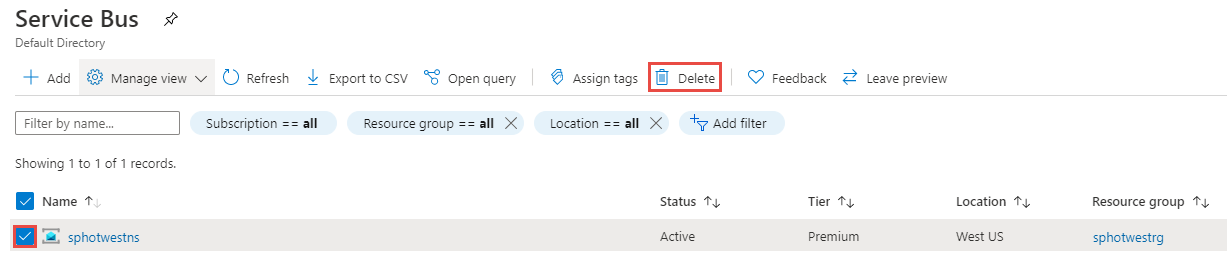
Na stronie Usuwanie zasobów zweryfikuj wybrane zasoby i potwierdź usunięcie, wpisując tak, a następnie wybierz pozycję Usuń.
Inną opcją jest usunięcie grupy zasobów, która ma przestrzeń nazw usługi Service Bus. Na stronie Grupa zasobów wybierz pozycję Usuń grupę zasobów na pasku narzędzi, a następnie potwierdź usunięcie.
Następne kroki
W tym samouczku przeniesiono Azure Service Bus przestrzeni nazw z jednego regionu do drugiego i oczyszczono zasoby źródłowe. Aby dowiedzieć się więcej na temat przenoszenia zasobów między regionami i odzyskiwaniem po awarii na platformie Azure, zobacz: